Ableton Live 마법사가 되기 위해서는 빠른 키와 중요한 컨트롤을 최대한 많이 외워야 합니다. 퀀타이즈 설정을 이해하는 것도 그 과정의 일부입니다. MIDI 노트를 퀀타이징하면 짜임새 있는 구성을 만들고, Ableton Live에서 키 트랜스포즈 및 타이밍 문제를 수정하기 쉬워지며, MIDI 에디터에 녹음한 타이밍 문제를 수정할 수 있습니다.
아래에서는 Ableton에서 정량화하는 방법을 안내하여 비트 제작으로 돌아갈 수 있도록 도와드리겠습니다.
TLDR: Ableton에서 정량화하는 방법
Ableton Live에서 퀀타이징은 단축키 하나로 수행할 수 있습니다. Ableton Live의 양자화를 위한 단축키 또는 핫키는 Mac 사용자의 경우 Cmd + U, Windows 사용자의 경우 Crtl + U입니다.
이 단축키를 눌러 변경 사항을 적용하기 전에 미디 클립 노트가 강조 표시되어 있어야 한다는 점에 유의하세요. 기본 설정에서는 강조 표시된 노트가 현재 그리드 크기에 따라 정량화됩니다.
양자화 작업을 더 정확하게 하려면 Mac 키보드 단축키 Cmd + Shift + U 또는 Windows Ctrl + Shift + U를 사용하여 양자화 설정 대화 상자를 열면 다음과 같은 창이 열립니다:
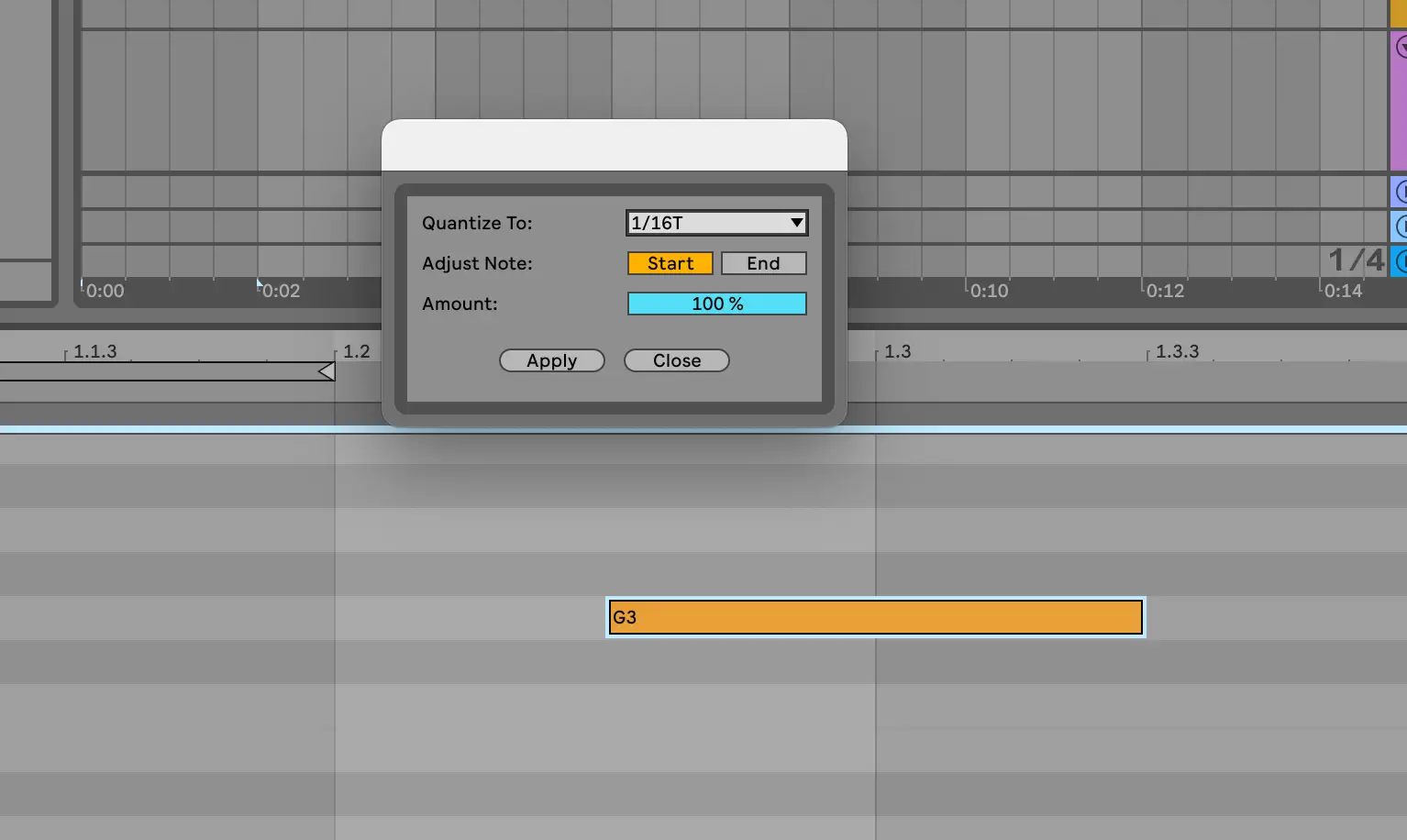
이렇게 하면 드롭다운 메뉴를 사용해 정량화할 격자를 선택할 수 있을 뿐만 아니라, 음표의 시작과 끝을 이동하는 움직임으로 조정할지 여부를 선택할 수 있습니다. 절대적으로 완벽한 타이밍을 원하지 않는 경우 양자화 비율을 선택할 수도 있습니다. 때로는 양자화 설정이 지나쳐서 구도가 진부하게 느껴질 수 있습니다.
Ableton Live에서 1/4, 1/8/ 1/16 등의 분수는 보이는 그리드 선에 할당된 음표 값을 의미합니다. 따라서 4분의 1음표는 1/4, 8분의 8음표는 1/8, 16분의 16음표는 1/16로 표시됩니다. 음표 값 뒤에 오는 'T'는 '삼중음표'를 나타냅니다.
정량화란 무엇인가요?
음악 제작 분야에서 정량화란 단순히 음표 값에 완벽한 타이밍을 복원하는 것을 말합니다. 인간은 오디오를 녹음하거나 미디 클립으로 연주할 때마다 항상 완벽한 타이밍을 맞출 수 없기 때문에 음표를 양자화하는 경우가 많습니다.
정량화는 음표를 작품의 박자표에 맞출 수 있는 빠른 방법입니다. 음표 하나하나를 수동으로 조정하는 대신, 미디 클립 내의 모든 키(Cmd 또는 Ctrl A)를 강조 표시한 다음 Cmd + U 또는 Ctrl + U를 사용해 클릭 한 번으로 음표를 마술처럼 정렬할 수 있습니다. 간단하고 쉽습니다.
설정한 양자화 값을 더 자세히 제어하려면 Cmd 또는 Ctrl + Shift + U를 사용하여 양자화 대화 상자를 열 수 있습니다.
양자화 전과 후의 미디 클립 예시를 살펴보세요:
이전
보시다시피, 이 코드 음표는 그리드에서 약간 떨어져 있습니다. 세 번째 코드의 G3만 이 1/4 그리드의 4분의 1음표와 완벽하게 일치합니다.
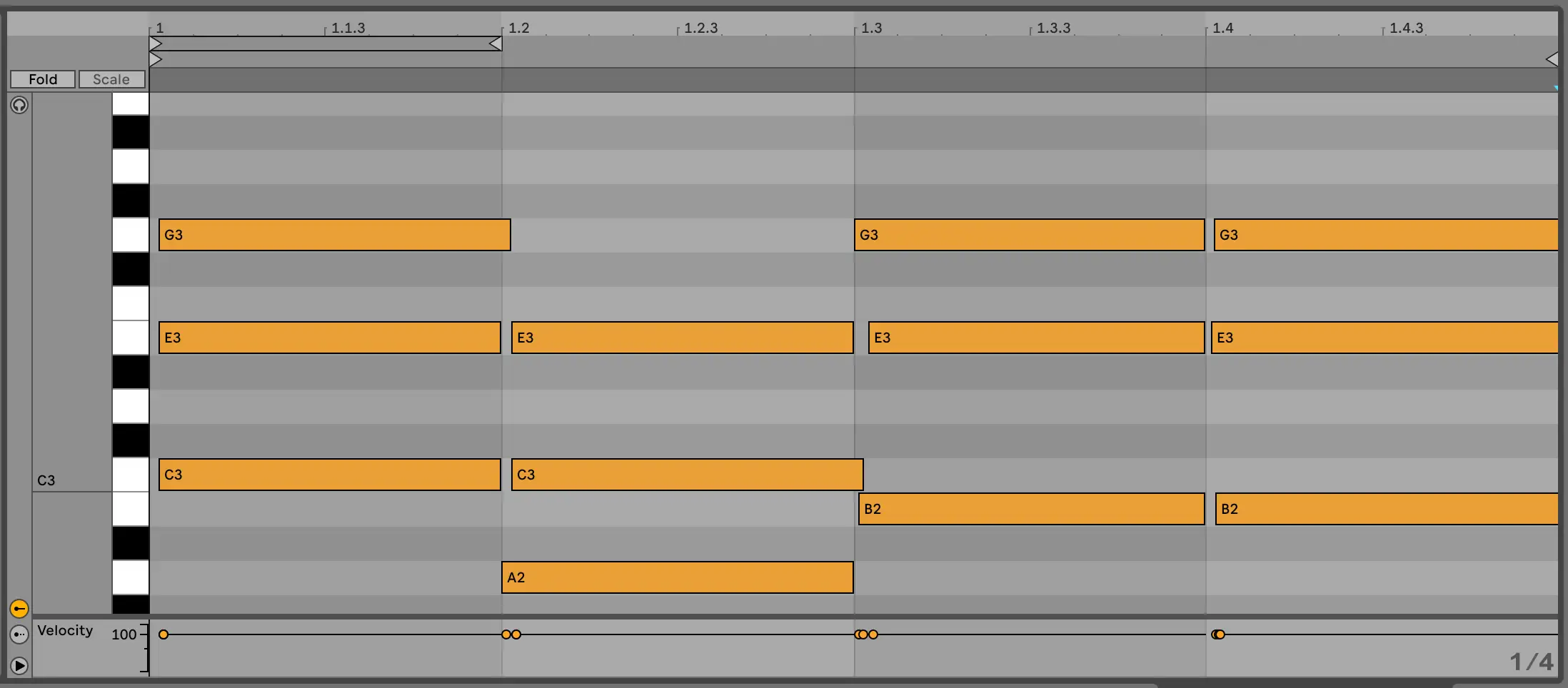
그러나 이러한 메모를 모두 강조 표시하고 Cmd 또는 Ctrl + U를 입력하면 다음과 같은 결과가 나타납니다:
이후
이제 모든 음표가 박자에서 각 4분의 1음표의 시작 부분에서 완벽하게 시작되는 것을 확인할 수 있습니다. 정량화는 이 리듬 정렬 프로세스를 자동화하므로 개별 음표를 일일이 손으로 조정할 필요가 없습니다.
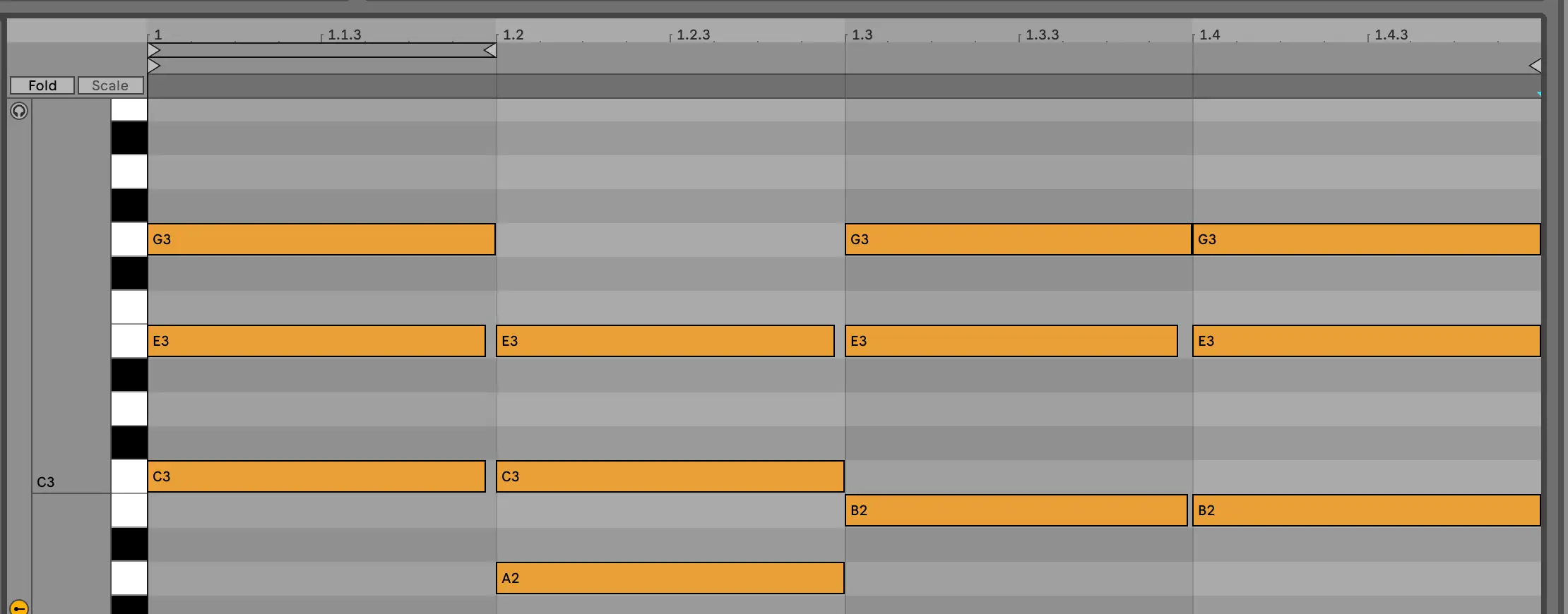
양자화 설정 조정 방법
퀀타이즈 설정을 추가로 제어하려면 Ctrl 또는 Cmd + Shift + U를 누릅니다. 녹화 퀀타이즈 설정을 조정하려면 상단 도구 모음에서 편집으로 이동한 다음 녹화 퀀타이즈로 이동합니다.
이 설정을 켜면 녹음된 노트가 선택한 그리드에 프로그래밍되어 라이브 공연 및 장치에 특히 유용할 수 있습니다. 오디오 클립의 그루브나 동기화를 캡처하려는 경우에는 이 설정을 꺼야 합니다.
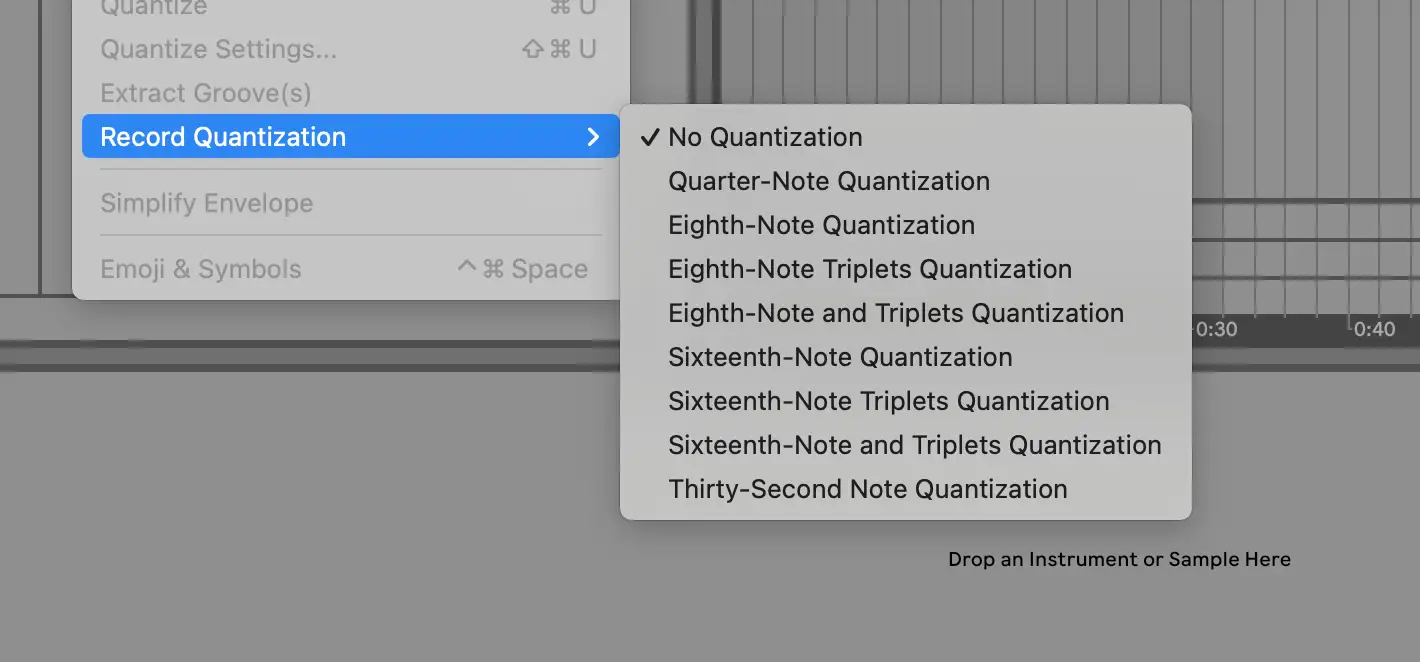
미디 노트 표현을 멋지게 꾸미는 3가지 전략
양자화만이 미디 노트의 표현을 조정하는 유일한 방법은 아니라는 점을 기억하세요. 다음은 MIDI 클립을 구성하는 데 고려할 수 있는 몇 가지 추가 방법입니다:
속도 매개변수 조정
Ableton에서 MIDI를 프로그래밍할 때마다 음표 표현식으로 연주하고 싶을 때가 있습니다. 벨로시티의 경우, 이는 음표가 얼마나 세거나 부드럽게 연주되는지를 나타냅니다. MIDI 클립 윈도우에서 피아노 롤 아래의 파라미터를 확인하여 속도를 조정할 수 있습니다. 이러한 레벨에 걸쳐 변형을 만들어 오디오 전반에 걸쳐 필요한 변형을 만들 수 있습니다.
노트를 선택하고 이렇게 위아래로 움직여 여러 노트 또는 개별 노트의 속도를 조절할 수도 있습니다:
직접 녹음한 미디 노트 사용
때로는 인간의 불완전함이 생동감 넘치는 비트를 만드는 데 필요한 전부일 수도 있습니다. 미디 컨트롤러로 연주하는 것과 프로그래밍 사운드로 연주하는 것을 실험해 보면서 자연스럽고 색다른 에너지를 느껴보세요.
그루브 풀로 작업하기
선택한 음표를 자동으로 정량화하도록 선택할 때의 어려움 중 하나는 라이브 연주나 그루브에서 나오는 역동적인 리듬 패턴을 일부 잃을 수 있다는 점입니다. 다행히도 Ableton Live는 그루브 풀을 제공합니다! 좋아하는 그루브를 선택한 다음 클립으로 끌어다 놓기만 하면 변형을 감상할 수 있습니다.
그루브 풀의 작동 방식에 대해 자세히 알아보려면 이 비디오를 시청하세요. 정량화 명령 또는 음표를 정량화하여 동기화 수준을 제공하는 것과는 다소 반대되는 개념이라고 생각하시면 됩니다:
Ableton Live에서 오디오 정량화하는 방법
오디오 클립을 양자화하는 것은 Ableton Live에서 MIDI 클립을 양자화하는 것과는 약간 다릅니다. 양자화 설정을 사용하는 대신 Ctrl 또는 Cmd + U 컨트롤과 함께 Ableton의 워핑 기능을 다음과 같이 사용하게 됩니다:
기본적으로 오디오 클립을 워프 모드로 설정할 때 워프 마커가 너무 뚜렷하지 않도록 그립을 조정합니다. 만족스러우면 해당 오디오 클립을 강조 표시하고 양자화를 활성화하여 샘플 편집기 내의 워프 마커와 정렬되도록 Ableton이 오디오를 워프할 수 있도록 합니다.
Ableton Live의 간편한 오디오 정량화
다행히도 Ableton Live에서 MIDI 노트와 오디오를 정량화하는 작업은 매우 간단합니다. 다음 단축키를 사용하면 라이브 장치를 동기화하고 녹음 후 그리드에 노트를 다시 불러올 수 있습니다. Ableton Live 단축키의 기본 설정은 변경할 수 없지만, 기본 양자화 도구가 워크플로우에 맞지 않을 경우를 대비해 외부 컨트롤러에 설정을 매핑할 수 있다는 점을 기억하세요. 새로운 전략을 시험해 보세요!





